Савети за Цонтрол Центер на иПхоне-у
Ипад јабука Ипхоне Контролни центар Јунак / / March 19, 2020
Последњи пут ажурирано

Цонтрол Центер је представљен са иОС 13 и једна је од најатрактивнијих функција. Ево неколико савета и трикова због којих ћете га савладати за који тренутак.
Цонтрол Центер је један од најкориснијих алата на иПхонеу и иПаду. Први пут представљен са иОС 13, алат вам омогућава директан приступ основним подешавањима на вашем уређају са једне локације. Помоћу прилагођавања можете подесити Цонтрол Центер да укључује само одређене поставке које одговарају вашим потребама.
У овом ћете чланку сазнати више о Цонтрол Центру и како га користити, као и приступати неким корисним саветима.
Цонтрол Центер: Основе
Из Цонтрол Центер-а можете приступити разним контролама. Свака се контролише брзим додиром или притиском и држањем. Већина њих, али не сви, спадају у једну од две категорије, мрежне поставке и аудио.
Мрежна подешавања
Доступно је шест мрежних подешавања у Цонтрол Центер-у. Четири од њих видећете на картици мрежних подешавања у горњем левом углу контролног центра:
- Аирплане Моде: Када се активира, ћелијске везе су искључене.
- Станични подаци: Подразумевано је могуће да искључите мобилне податке једноставним додиром.
- Ви-Фи: То можете учинити и са Ви-Фи иконом.
- Блуетоотх: Када је активиран, можете да повежете свој уређај са слушалицама, тастатурама и више.
Притиском и држањем картице мрежних подешавања долази до две додатне поставке: АирДрип и Персонал Хотспот. На проширеној картици можете да притиснете и задржите друге иконе да бисте приказали додатне функције.
На пример, када притиснете и задржите икону Ви-Фи, можете да пребаците Ви-Фи мреже. Ако то исто учините са Блуетоотх иконом, можете да мењате Блуетоотх уређаје и тако даље.
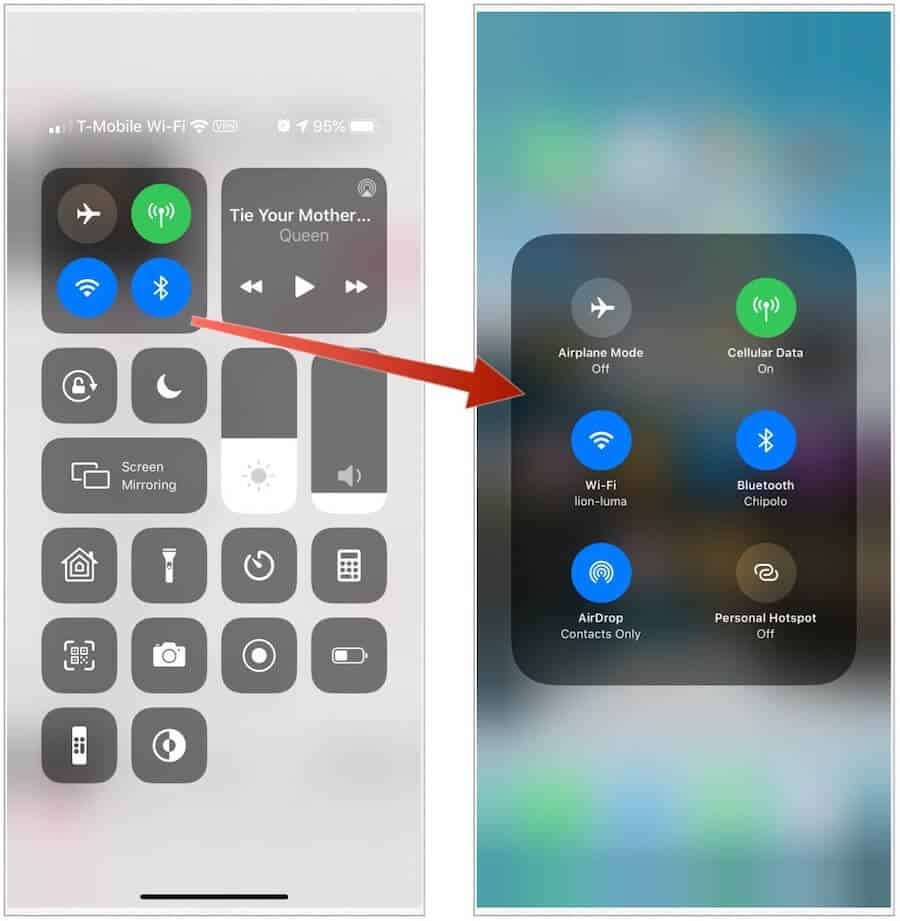
Аудио
У горњем десном углу је аудио картица. Као и картица са мрежним подешавањима, постоји више подешавања након што их притиснете и задржите. На заданој картици наћи ћете контроле за брзо пуштање, паузирање или унапређивање тренутне песме, звука или видео записа.
Након притиска на аудио картицу, аудио излаз можете пребацити на доступне звучнике, слушалице, Аппле ТВ или неки други аудио уређај. Кад је то могуће, можете такође потврдити поља да бисте репродуцирали исту музику на више звучника. Ако се звук репродукује на оближњим уређајима, у наставку ћете пронаћи везу до тих уређаја.
Одмах испод аудио картице налази се регулатор јачине звука, који вам омогућава да окрећете звук који се тренутно репродукује горе или доле. Притисните и задржите да бисте проширили ову контролу.
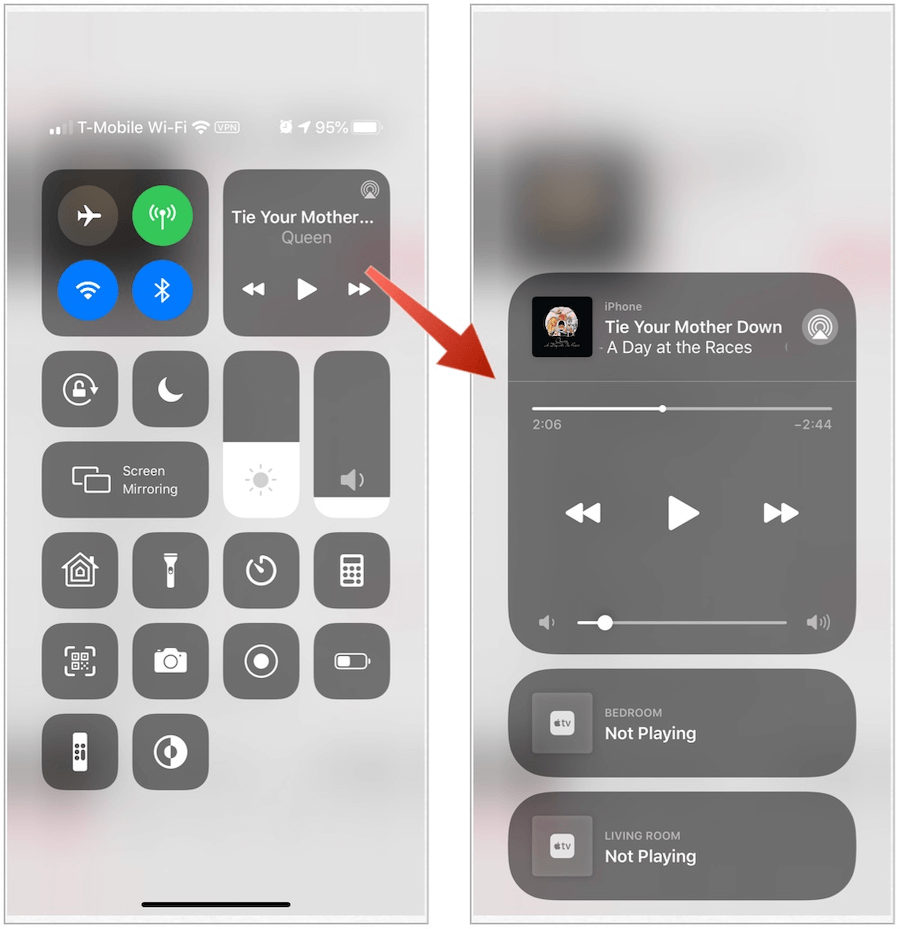
Цонтрол Центер: Остале контроле
Поред мрежних и аудио контрола, најбоље је груписати остале алате Цонтрол Центер-а према начину на који се активирају, било додиривањем или притискањем, затим држањем.
Белешка: Неке од функција наведених у наставку нису доступне у Цонтрол Центер-у. Можете их додати помоћу апликације Подешавања уређаја (погледајте доле).
Тапкање
Можете да додирнете следеће апликације, функције и подешавања да бисте их укључили, брзо користили или прилагодили:
- Аларм: Можете да додирнете икону аларма да подесите аларм за буђење или да промените своја Аппле БедТиме подешавања.
- Осветљеност: С лакоћом промените светлост свог уређаја повлачењем контролера горе или доле.
- Калкулатор: Додирните да бисте отворили стандардни калкулатор.
- Тамни режим: Можете да укључите Дарк Моде он / офф из Цонтрол Центер-а.
- Помоћу опције Не узнемиравај можете да утишате позиве и обавештења.
- Не ометајте током вожње: Употребите дугме да бисте ручно укључили / искључили ово решење, а не да чекате да ваш иПхоне осети вожњу.
- Вођени приступ: Користите вођени приступ да бисте ограничили уређај на једну апликацију и контролисали које су функције апликације доступне за употребу.
- Закључавање ротације: Осигурајте да се екран не окреће приликом померања уређаја.
- Нечујни режим: Брзо утишајте упозорења и обавештења која добијате на свој уређај.
- Штоперица: Измерите трајање догађаја и пратите времена кругова.
- Величина текста: Тапните, а затим клизачем употребите текст да бисте повећали или мањи.
- Гласовни записи: Креирајте гласовну белешку помоћу уграђеног микрофона уређаја.
Притисните и држите
Приступите следећим апликацијама и подешавањима да бисте видели више контрола користећи команде притиска и задржавања:
- Пречице за приступ: Користите за подешавање поставки за АссистивеТоуцх, Свитцх Свитцх, ВоицеОвер и још много тога.
- Аппле ТВ Ремоте: Управљајте телевизором без физичког даљинског управљача.
- Камера: Брзо направите фотографију, селфие или снимите видео запис, а да претходно не отворите Камера.
- Батерија: Укључите ЛЕД блиц на фотоапарату у батеријску лампу. Притисните и држите лампицу за подешавање светлине.
- Слух: Упарите или раздвојите мобилни уређај с подржаним слушним производима.
- Почетна: Користите и контролирајте апликацију Почетна овде.
- Нигхт Схифт: Прилагодите боје на вашем дисплеју да одговарају вашем режиму или ситуацији.
- Напомене: Снимите идеју, направите контролни списак, скицу и још много тога.
- Зрцаљење екрана: бежично преносите музику, фотографије и видео записе на Аппле ТВ и друге уређаје који имају могућност АирПлаи-а.
- Снимање екрана: Додирните за снимање екрана.
- Тајмер: Повуците клизач горе или доле да подесите трајање времена, а затим тапните на Старт.
- Труе Тоне: Користите прилагођавање боје и интензитета вашег екрана како би одговарали вашем окружењу.
- Новчаник: Приступне картице за Аппле Паи или улазнице, улазнице за филм и још много тога.
- Најавите поруке са Сири: Када носите АирПодс или компатибилне Беатс слушалице, Сири може објавити долазне поруке.
Неке контроле су ограничене само на иПхоне или иПхоне / иПод тоуцх.
Где је Цонтрол Центер?
Приступ управљачком центру разликује се од Аппле уређаја, иако када сте тамо, то функционира исто, без обзира на вашу иПхоне или иПад верзију.
На иПхоне-у
На иПхоне Кс или новијој верзији, приступите Цонтрол Центер-ом превлачењем надоле од горњег десног угла екрана. Да бисте затворили Цонтрол Центер, превуците прстом од дна екрана према горе или додирните екран.
На иПхонеу 8 или старијим верзијама превуците прстом према горе с доње ивице екрана да бисте приступили контролном центру. Додирните врх екрана или притисните тастер Почетна да бисте затворили алат.
На иПаду
Без обзира на верзију иПада, можете да приступите контролном центру на таблету преласком прста надоле са горње десне ивице. Превуците је одоздо да бисте је затворили.
Прилагођавање контролног центра
Нису потребна свака подешавања у Цонтрол Центер-у, зависно од ваше ситуације. Можете да промените апликацију Подешавања на свом уређају.
- Додирните Подешавања апликацију на вашем иПхонеу или иПаду.
- Изаберите Контролни центар.
- Изаберите Прилагодите контроле.
- Славина + поред контрола које ће се појавити у контролном центру; славина – да бисте уклонили контроле из Цонтрол Центер-а.
- Кликните и задржите хамбургер икону за премештање контрола на различите локације у Цонтрол Центер-у.
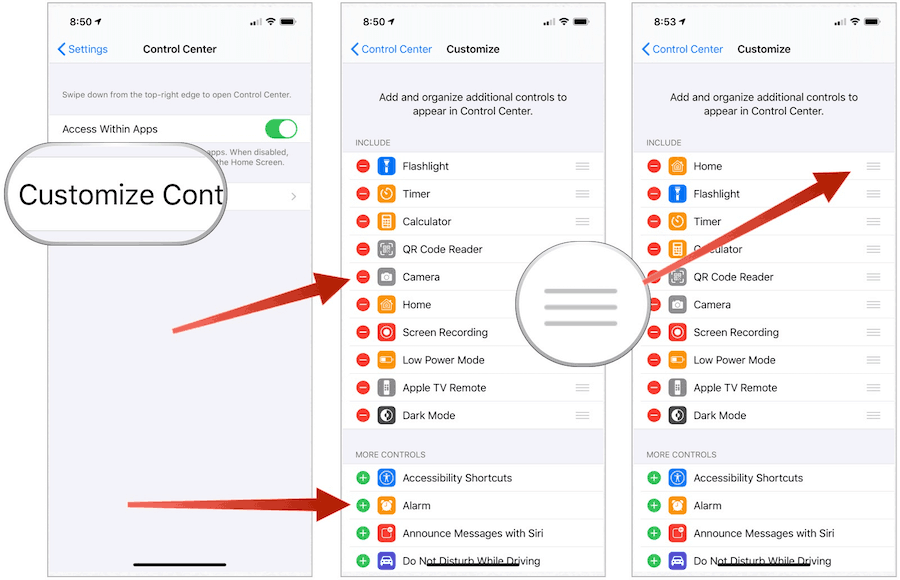
Важни савети за контролни центар
Сада када знате како користити Цонтрол Центер на свом уређају, истражите неколико корисних савета.
Учините то својим
Нема разлога да претрпите Контролни центар контролама које никада нећете користити. Стога, одвојите време да прилагодите подешавања (погледајте горе) да одговарају вашим потребама.
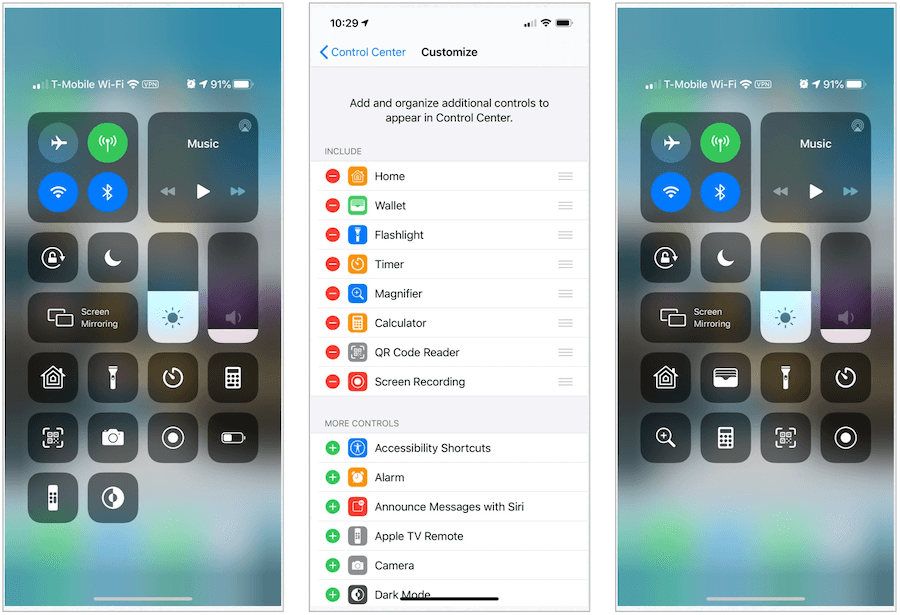
Никад не пропустите поново пуцањ
Ваш иПхоне долази са снажном камером која само чека савршен снимак. Нажалост, до тренутка отварања апликације Цамера тренутак је можда прошао. У Цонтрол Центеру можете брже приступити камери, укључујући њене најпопуларније функције.
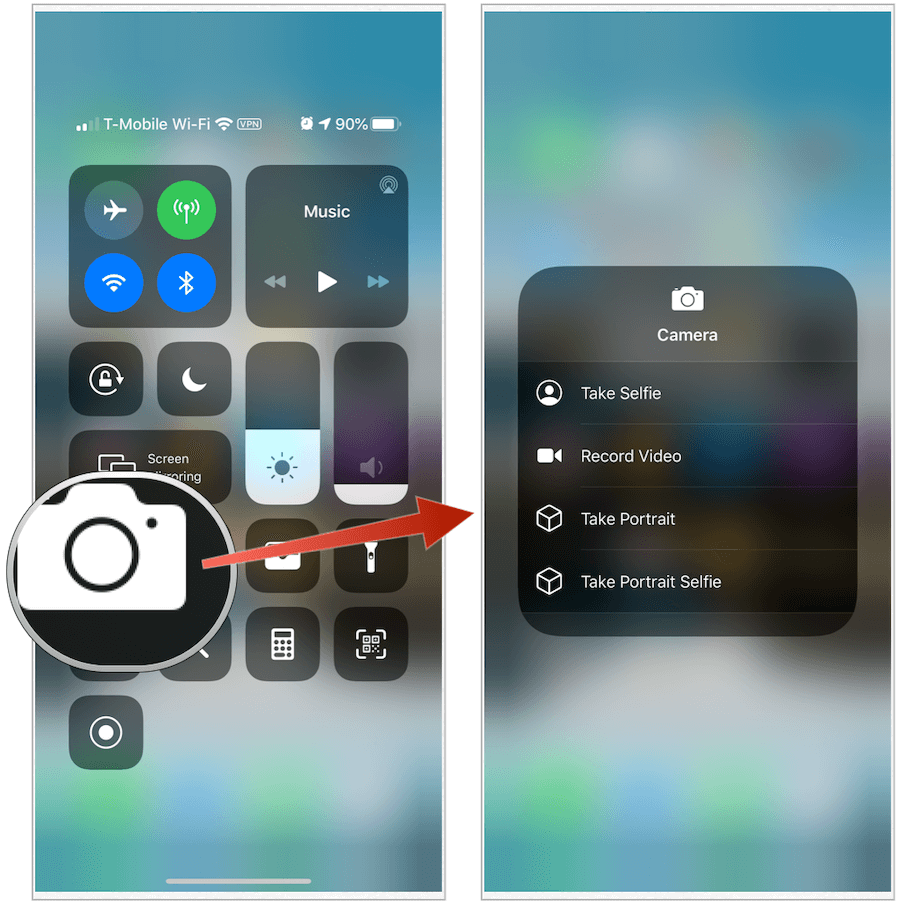
Сачувајте живот батерије
Са сваким новим Аппле уређајем, трајање батерије се побољшавало. Постоји неколико једноставних ствари које можете да уштедите на трајању батерије, љубазношћу Цонтрол Центра. Одавде можете брзо искључити процесе који утичу на трајање батерије, као што су Ви-Фи, мобилни и Блуетоотх. На пример, када сте код куће, искључите мобилни телефон на вашем иПхоне-у.
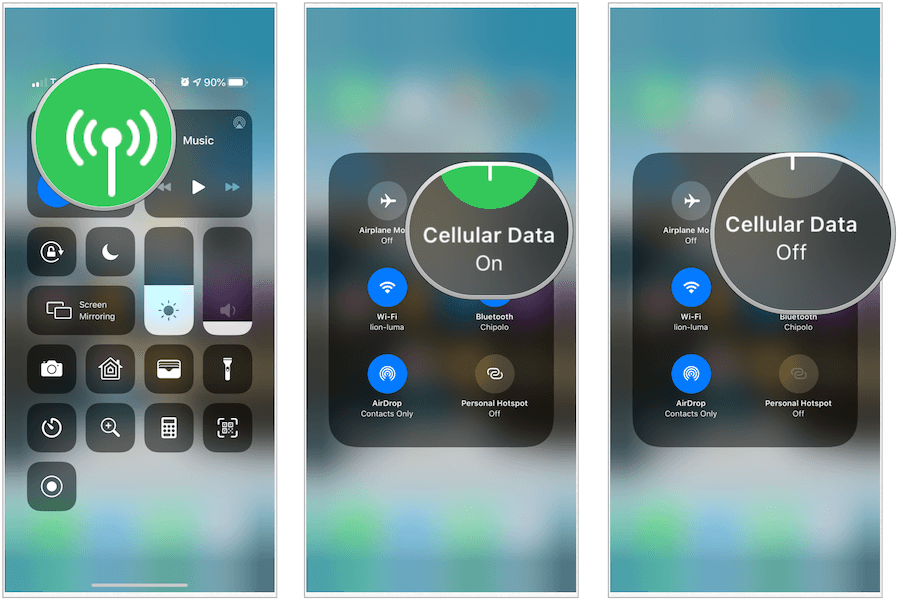
Здраво, АирПодс Про
Нема разлога да прилагођавате поставке буке на АирПодс Про-у путем апликације Сеттингс на вашем иПхоне-у. Уместо тога, користите Цонтрол Центер. Када су наушнице укључене и повезане, притисните и држите контролер јачине на Цонтрол Центер-у. Можете промените аудио поставку на Отказивање буке, Искључивање или Транспарентност.

Користите научни калкулатор
Једном када активирате уграђени калкулатор на подржаним уређајима, ротирајте уређај у водоравном положају да бисте приказали још кориснији научни калкулатор. Да, то је тако лако.
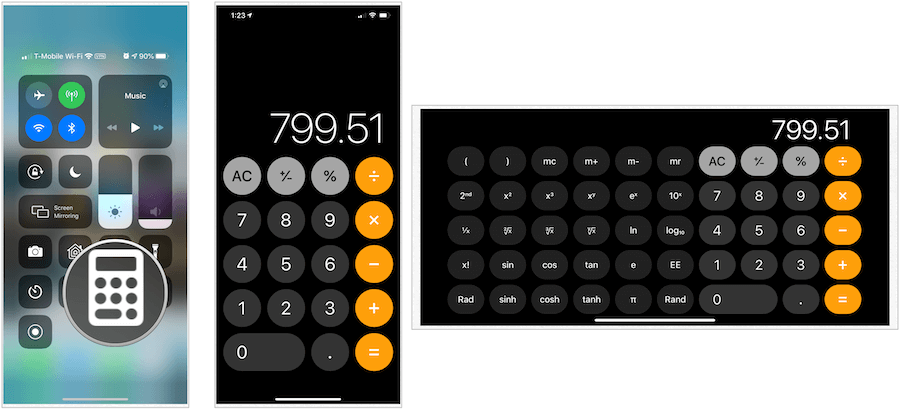
Коначно, избегавајте контролни центар
Ако вам се свиђа Цонтрол Центер, али немате приступ њему док радите нешто друго на уређају, имаћете среће. Аппле вам омогућава да искључите Цонтрол Центер током рада у апликацији. Једноставно искључите Приступ апликацијама у апликацији Подешавања у Цонтрол Центру и добро је да кренете.
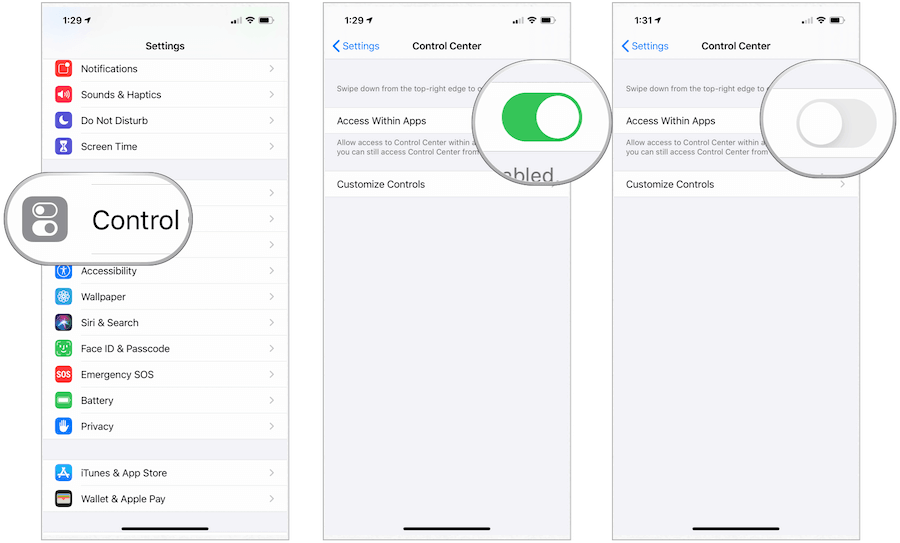
Као што видите, Цонтрол Центер је користан алат који вам омогућава брз приступ мрежи, аудио и другим подешавањима на вашем иПхоне, иПад или иПод тоуцх. Биће занимљиво видети да ли Аппле шири свој домет у будућим верзијама софтвера.



